Journal ausführen

Schaltfläche Journal ausführen
Sie können auf die Schaltfläche Journal ausführen klicken, um eine zuvor ausgeführte Journaldatei aus dem Dialogfeld Journaldatei ausführen aufzurufen. Sie können dann die Ergebnisse in PC-DMIS überprüfen oder weitere Analysen damit durchführen.
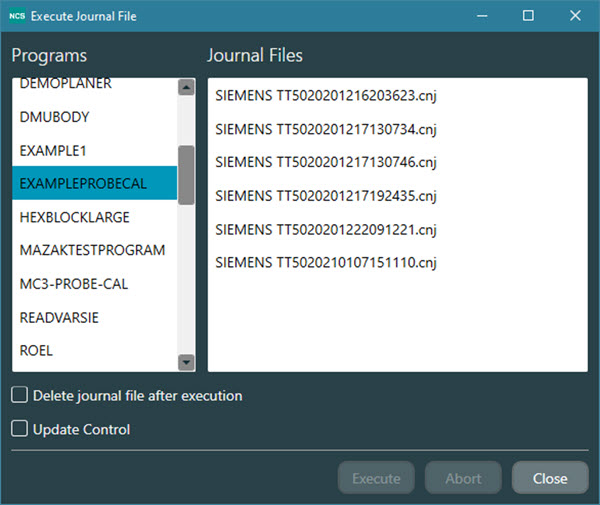
Dialogfeld "Journaldatei ausführen"
So führen Sie ein Journal aus, das zuvor analysiert wurde:
Wählen Sie die Maschine, auf dem die Daten erfasst wurden.
Klicken Sie auf Journal ausführen, um das Dialogfeld Journaldatei ausführen zu öffnen.
Wählen Sie in der Liste Programme die Messroutine aus.
Wählen Sie in der Liste Journaldateien die Journaldatei aus, die erneut ausgeführt werden soll.
Aktivieren Sie das Kontrollkästchen Journaldatei nach Ausführung löschen, um die ausgewählte Journaldatei nach ihrer Ausführung zu löschen.
Aktivieren Sie das Kontrollkästchen Steuerung aktualisieren, um die Informationen auf der Steuerung zu aktualisieren, nachdem die ausgewählte Journaldatei ausgeführt wurde.
Klicken Sie auf die Schaltfläche Ausführen.
NC Server formatiert die Journal-Dateinamen als <Maschinenname><Maschinen-ID><Datum><Zeit>, wobei:
<Datum> ist jjjjmmtt und
<Zeit> ist hhmmss
Auf diese Weise können Sie anhand des Dateinamens eine bestimmte Journaldatei ausfindig machen.
Anmerkung
Wenn Sie ursprünglich ein Programm oder eine Journaldatei verwendet haben, um Informationen auf der Maschine zu aktualisieren (z. B. Werkstückkorrektur, Werkzeugkorrektur oder Schreibvariable), werden diese Informationen durch die erneute Wiedergabe einer Journaldatei NICHT erneut aktualisiert.
Wenn Sie die Journaldatei verwenden müssen, um die Informationen auf dem Steuerelement erneut zu aktualisieren, müssen Sie das Kontrollkästchen Steuerelement aktualisieren unten links im Dialogfeld Journaldatei ausführen aktivieren.